一、对话内容渲染
在前端页面的 AI 对话场景中,对话内容的渲染效果直接影响用户的阅读体验和交互效率。合理选择对话格式、优化流式对话呈现、嵌入自定义内容以及实现语音播报等功能,是提升整体体验的关键。
对话格式选择
MarkDown
- 作为一种轻量级标记语言,语法简洁易懂,能快速实现文本的加粗、斜体、列表、链接等格式渲染。在 AI 对话中,若回复内容以文字为主,且需要简单的排版区分(如强调重点信息、罗列步骤等),MarkDown 是不错的选择。通过轻量的前端插件支持即可实现渲染,对移动端 H5 的性能影响较小,适合追求轻量化的场景
渲染插件-常规选择
- 当对话内容包含更丰富的样式,如复杂的表格、代码块、图片混排等,常规的 MarkDown 可能无法满足需求,此时可选择专业的渲染插件。例如,markdown-it、showdown.js、react-markdown、vue-markdown等等,能灵活配置渲染规则,支持自定义标签。这类插件兼容性较好,能适配多数移动浏览器,适合对对话样式有一定要求的场景。
渲染插件-编辑能力
- 若业务场景要求用户能编辑 AI 生成的对话内容(如修改文本、调整格式后保存或分享),则需要选择具备编辑能力的渲染插件。
- TinyMCE是一款功能强大的富文本编辑器,支持实时预览、格式刷、表格编辑等功能,且能与 AI 对话接口无缝集成,实现 “生成 - 编辑 - 提交” 的闭环。
- CKEditor提供了丰富的插件生态,可根据需求扩展图片上传、代码编辑等功能,适合对编辑体验要求较高的场景。
- lexical 是一个功能强大的JavaScript库,专为构建富文本编辑器而设计。它采用独特的架构,允许开发者以灵活的方式创建和定制文本编辑体验。可以用于处理用户输入的文本,对其进行语法分析、语义理解预处理等操作,同时支持流畅的文本显示与交互,为AI对话功能提供稳定且高效的文本处理基础
扩展场景
- 如何对ai回答的内容实现编辑功能?
- 如何对ai回答中的片段实现再润色功能?
流式对话
流式对话能让 AI 的回复内容逐字或逐句呈现,减少用户等待感,提升交互流畅度。实现流式对话一般使用 SSE(Server-Sent Events)与后端建立长连接,后端在生成内容的过程中持续向前端推送数据。前端接收到数据后,需实时更新对话界面。
一般有两种方式可以发起SSE长连接请求
使用EventSource对象
EventSource是浏览器原生支持的 SSE API,使用简单且兼容性良好。示例代码如下:
const eventSource = new EventSource('/your-api-url');
eventSource.onmessage = function(event) {const data = JSON.parse(event.data);// 处理后端推送的数据,更新对话界面// ......
};
eventSource.onerror = function(error) {console.error('SSE连接错误:', error);eventSource.close();
};
使用EventSource时,默认会自动重连,适合对连接稳定性要求高的场景。但它仅支持 HTTP/HTTPS 协议,且无法自定义请求头,以及传递复杂的请求参数。
使用fetch API 模拟 SSE
通过fetch发起 GET 请求,并手动处理响应流,可实现类似 SSE 的效果。此方式更灵活,能自定义请求方法、请求头,但需要开发者自行处理连接管理和错误重连逻辑:
async function createSSEStream() {const response = await fetch('/your-api-url', {method: 'GET', // 也可以是Postheaders: {'Content-Type': 'text/event-stream',// 可添加自定义请求头参数}});const reader = response.body.getReader();const decoder = new TextDecoder('utf-8');// while响应流式数据while (true) {const { done, value } = await reader.read();if (done) break;const text = decoder.decode(value, { stream: true });const lines = text.split('\n').filter(line => line.trim() !== '');for (const line of lines) {if (line.startsWith('data:')) {const data = JSON.parse(line.slice(5).trim());// 处理后端推送的数据,更新对话界面// ......}}}
}
使用fetch模拟 SSE 时,可根据业务需求灵活配置请求参数,例如添加身份验证信息、调整请求超时时间等,适用于对请求定制化要求较高的复杂场景。
场景扩展
- 如何中断长连接
对话嵌入自定义内容-echarts
在 AI 对话中嵌入图表(如数据可视化、趋势分析图)能让信息更直观易懂,ECharts 是实现这一功能的常用工具。
echarts提示词
- 前端需要向 AI 传递明确的提示信息,说明需要生成图表的类型(如折线图、柱状图)、数据维度(如时间、数值)、标题等内容。例如,提示词可以是 “请根据用户问题,返回图表数据,x 轴为日期,y 轴为活跃人数,标题为‘xxxx表’,数据格式为echarts折线图的option, 以JSON 格式输出”。
渲染echarts
- 一般将echarts提示词调整稳定以后,需要结合你选择的md渲染插件,定义一套规则来渲染echarts,推荐使用规则:```echart {option} ```,以下有两个实践中的实例
- markdown-it(自定义代码块规则)
// <template>
// <div
// class="message-wrap"
// v-html="renderedContent"
// />
// </template>
import { nextTick, ref, watchEffect } from 'vue'
import Markdown from 'markdown-it'
import type { Options } from 'markdown-it'
import highlight from 'highlight.js'
import * as echarts from 'echarts'const props = defineProps<Props>()
const renderedContent = ref('')const echartMap = ref(new Map())
const echartRendered = ref<string[]>([])
const mdOptions: Options = {linkify: true,typographer: true,breaks: true,langPrefix: 'language-',// 代码高亮highlight(str, lang) {if (lang && highlight.getLanguage(lang)) {try {return '<pre class="hljs"><code>' + highlight.highlight(lang, str, true).value + '</code></pre>'} catch (__) {}}return ''},
}const md = new Markdown(mdOptions)
const defaultRender = md.renderer.rules.fence
md.renderer.rules.think = (tokens, idx) => {return `<div class="think-block">${md.utils.escapeHtml(tokens[idx].content)}</div>`
}
md.renderer.rules.fence = (tokens, idx, options, env, self) => {const token = tokens[idx]if (token.info.trim() === 'echart') {const chartId = `chart-${props?.id}-${idx}`try {if (!echartMap.value.has(chartId)) {const option = JSON.parse(token.content)console.log('解析图表配置成功')echartMap.value.set(chartId, option)}return `<div id='${chartId}' style='width:calc(100vw - 12px * 2 - 16px * 2);height:calc((100vw - 12px * 2 - 16px * 2) * 0.8)'></div>`} catch (error) {console.error('解析图表配置失败', token.content, error)return `<div id='${chartId}' class='chart-loading' style='width:calc(100vw - 12px * 2 - 16px * 2);height:calc((100vw - 12px * 2 - 16px * 2) * 0.8)' >图表加载中...</div>`}}return defaultRender(tokens, idx, options, env, self)
}// 添加think标签渲染规则watchEffect(() => {renderedContent.value = md.render(props?.content)nextTick(() => {// 等待 DOM 更新后初始化图表echartMap.value.forEach((option, id) => {const container = document.getElementById(id)const width = container?.getBoundingClientRect().widthif (!container) {return}const chart = echarts.init(container, '', {height: width * 0.8,devicePixelRatio: 2,})echartRendered.value.push(id)chart.setOption({ ...option, animation: false, animationDurationUpdate: 0 })})})
})
- react-markdown自定义代码块规则
const MarkdownContent = () => {const resize = useRef();const [resizeMap, setResizeMap] = useState([]); // 多图表尺寸动态优化useEffect(() => {if (!resize.current) {resize.current = () => {resizeMap.forEach((resize) => resize());};window.addEventListener('resize', resize.current);}return () => {if (resize.current) {window.removeEventListener('resize', resize.current);resize.current = null;}};}, [resizeMap]);const [renderMap, setRenderMap] = useState({}); // 解决图表频繁闪动、以及只有第一个图表生效的问题useEffect(() => {const map = [];Object.keys(renderMap).forEach((echartId) => {const item = renderMap[echartId];if (!item.rendered) {const echart = echarts.init(item.dom, '', {devicePixelRatio: 2,height: 300,width,});echart.setOption(item.option);item.rendered = true;map.push(echart.resize);}});setResizeMap([...resizeMap, ...map]);}, [renderMap]);const createEchartDom = (echartId, option) => {const dom = document.createElement('div');dom.id = echartId;dom.style.width = '100%';dom.style.maxWidth = '100%';dom.style.height = '300px';// 解决图表频繁闪动、以及只有第一个图表生效的问题setRenderMap({...renderMap,[echartId]: {dom,option,rendered: false,},});return dom;};const codeRender = (props: any) => {const { children, className, ...rest } = props;const match = /language-(\w+)/.exec(className || '');if (match && match[1] === 'echart') {try {const startLine = props.node.position.start.line;const echartId = `${id}-${startLine}`;const option = {...JSON.parse(children),animation: false,animationDurationUpdate: 0,};let domif (!renderMap[echartId]) {dom = createEchartDom(echartId, option);} else {dom = renderMap[echartId].dom}return (<divstyle={{width: '100%',height: `${300}px`,}}ref={(node) => node?.appendChild(dom)}/>);} catch {return (// 图表规则解析失败<divstyle={{width: '100%',height: `${300}px`,display: 'flex',justifyContent: 'center',alignItems: 'center',border: '1px solid #dcdfe6',borderRadius: 8,background: '#f5f7fa',}}>图表加载中...</div>);}}return <code {...rest} className={className}>{children}</code>};return (<Markdowncomponents={{code: (props: any) => codeRender(props, width),}}>{content}</Markdown>);
};流式图表渲染
- 上面两步实现了在ai对话中实现图表渲染的能力,但是通常情况下对话过程是流式,会出现以下几个问题:
- 图表规则解析失败:通常发生在 option 处于正在生成中的情况下,解决办法就是加一个图表加载样式
- 图表会频繁闪动:通常发送在 option 已经生成完成,但是回答仍然在生成中的情况下,原因markdown渲染插件会生成新的echart容器,频繁卸载挂载dom元素,解决办法将已经生成好的option 和其绑定的图表容器缓存起来,每次markdown渲染复用图表容器
- 只有第一个图表生效:通常发送在一个会话或一个回答中出现多个图表的情况下,解决办法就是配合生成独立的id,并配合缓存渲染图表
场景扩展
- 如何实现ai回答中的渲染思考内容?
语音播报
语音播报能让用户在不便查看屏幕时获取对话内容,提升使用场景的灵活性。
长文本低延迟播报优化
- 对于长文本的语音播报,需解决延迟和卡顿问题。可采用分段播报策略,将长文本按标点符号或固定长度分割成多个片段,并发加载文本的语音数据,同时使用 audio 逐段播报,减少等待时间。另外,可根据网络状况动态调整分段长度,在网络较差时减小片段长度,避免因数据传输延迟导致播报中断。还可以通过缓存已播报过的文本语音,当用户重复收听时直接调用缓存,提升响应速度
- 参考方法:
/** 语音播放 */
export const useSpeech = content => {const audioDom = document.createElement('audio')const audioRef = useRef(audioDom)const { read } = useSpeechWithSse() // read为文本转音频请求方法 返回promiseconst [isPlaying, setIsPlaying] = useState(false)const [playEnded, setPlayEnded] = useState(true)const [isLoading, setIsLoading] = useState(false)const [reedList, setReedList] = useState([])const [readIndex, setReadIndex] = useState(0)const pause = useCallback(() => {if (audioRef.current) {audioRef.current.pause()setIsPlaying(false)setPlayEnded(true)setIsLoading(false)setReedList([])}}, [])const speech = useCallback(async () => {setReadIndex(0)try {setIsLoading(true)// 分割成多个片段let strIndex = 0let curText = ''let textlist = []while (strIndex < content.length) {curText = `${curText}${content[strIndex]}`if ([',', '。', ';', '?', ',', '!'].includes(content[strIndex]) ||curText.endsWith('\n')) {const formatedText = curText.replace(/[\n#*-]+/g, '').trim()if (formatedText) {textlist.push(formatedText)curText = ''}}strIndex++}if (curText) {textlist.push(curText)curText = ''}strIndex = 0setIsPlaying(true)// 对文本片段的请求并发做出限制,500毫秒添加一个请求const tempReedList = []const timer = setInterval(() => {if (textlist.length === 0) {clearInterval(timer)} else {const nextText = textlist.shift()tempReedList.push(read({ text: nextText }))setReedList(tempReedList)}}, 500)} catch (error) {console.error('播放失败:', error)} finally {// setIsLoading(false);}}, [read, content, setIsLoading, audioRef])const handleRead = useCallback(() => {if (isPlaying) {pause()} else {speech()}}, [isPlaying, speech, pause])// 监听reedList 依次播报语音片段useEffect(() => {const loadRead = async () => {if (playEnded && isPlaying && reedList.length > readIndex) {setPlayEnded(false)const curReadUrl = await reedList[readIndex]setReadIndex(readIndex + 1)if (curReadUrl && audioRef.current) {audioRef.current.src = curReadUrlsetIsLoading(false)}}if (reedList.length > 0 && reedList.length === readIndex) {setPlayEnded(true)setIsPlaying(false)setReadIndex(0)setReedList([])}}loadRead()}, [playEnded, isPlaying, reedList])useEffect(() => {// 处理音频播放结束const handleEnded = () => {setPlayEnded(true)}const handleOnload = () => {setPlayEnded(false)audioRef.current?.play()}// 处理音频播放错误const handleError = e => {console.error('音频播放错误:', e)setPlayEnded(true)setIsPlaying(false)setIsLoading(false)}const audio = audioRef.currentif (audio) {audio.addEventListener('ended', handleEnded)audio.addEventListener('error', handleError)audio.addEventListener('loadeddata', handleOnload)}return () => {if (audio) {audio.removeEventListener('ended', handleEnded)audio.removeEventListener('error', handleError)audio.removeEventListener('loadeddata', handleOnload)URL.revokeObjectURL(audio.src)}}}, [])return { handleRead, isPlaying, isLoading }
}
场景扩展
- 如何实现回答边生成边播报语音?
二、对话输入框
对话输入框作为用户与 AI 交互的核心入口,在移动端 H5
页面设计中需兼顾便捷性与高效性。从交互设计角度,通过语音输入与文字输入双模式,降低用户输入成本,提升交互效率。在视觉层面,可以将输入的部分文本定制化样式功能,例如提供预设选项,优化用户输入体验。
富文本格式输入
集成富文本编辑器,支持用户输入加粗、斜体、列表、链接等多样化格式内容。在 AI 对话场景中,用户可通过富文本输入详细描述需求,AI 根据格式化后的文本进行更精准的理解与回复,提升交互效率。
- 以下是通过lexical 富文本插件实现的效果:
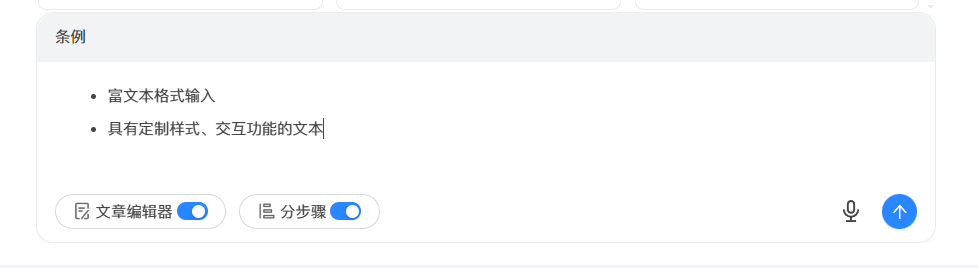
具有定制样式、交互功能的文本
在ai对话中,输入框内支持预设的问题模板(定制的文本节点样式与交互)是提升用户输入体验的关键。
- 以下是通过lexical 富文本插件实现的效果:

隐藏提示词
高程度定制化的ai对话应用,往往需要给用户输入问题补充提示词,同时要避免提示词干扰用户体验,所以需要隐藏提示词
- 可以将提示词以 CSS 样式方式隐藏;
- 也可以在用户触发对话时,通过 JavaScript 动态将提示词注入拼接;
语音识别
语音识别功能极大提升了 H5 页面的交互便捷性,尤其契合移动端用户碎片化、多场景的使用需求。在复杂的移动网络环境与多变的用户输入场景下,通过多重技术优化实现高效交互
快速识别
- 借助高性能语音识别 API,实现毫秒级响应。通过优化网络请求与数据处理流程,减少语音数据上传、识别及结果返回的耗时,让用户感受 “即说即现” 的流畅体验。
场景扩展
- 如何做到逐字、词识别?
停止生成
在 AI 生成内容的过程中,当用户发现 AI 输出内容与预期不符、生成方向偏离主题,或临时调整创作思路时,可通过点击 “停止生成” 按钮。点中断AI 生成进程,避免无效内容的持续输出。同时,系统会保留已生成的内容片段,用户可基于此进行修改、补充或重新发起生成指令,实现高效且个性化的内容创作体验。
eventSource (sse) 停止链接
- 可以通过调用 EventSource 实例的close()方法来停止与服务器的连接,不再接收新的事件流数据。
const eventSource = new EventSource('your_sse_url')
// 需要停止链接时执行
eventSource.close()
// 果希望在关闭后进行一些清理操作,可以通过监听close事件实现
eventSource.addEventListener('close', function() { console.log('SSE connection closed'); })
fetch (sse) 停止链接
- 使用
<font style="color:rgb(0, 0, 0);">fetch</font>模拟 SSE 时,通常是通过不断轮询获取数据来模拟流式传输。要停止链接,在<font style="color:rgb(0, 0, 0);">fetch</font>请求中传入<font style="color:rgb(0, 0, 0);">signal</font>参数来终止请求
const controller = new AbortController();
const signal = controller.signal;
fetch('your_url', { signal }).then(response => response.text()).then(data => console.log(data))
// 需要停止时调用, 请求将被立即终止,并抛出AbortError异常
controller.abort()
场景扩展
- 如何重新生成回答?

——接口与事务代码的编写)







)

)!)




)


![第十六届蓝桥杯青少组C++省赛[2025.8.10]第二部分编程题(6、魔术扑克牌排列)](http://pic.xiahunao.cn/第十六届蓝桥杯青少组C++省赛[2025.8.10]第二部分编程题(6、魔术扑克牌排列))